グノシーというニュースもクーポンも面白い動画もまとめて見ることのできるアプリをご存知ですか?
プッシュ通知でもニュースの情報を得たりクイズ大会も行っているなどユーザの事を考えた開発や企画が盛んです!
グノシーは無料で利用できますのでiPhoneに入れておいて損はありません!
この記事でご説明している使い方や機能などを理解してグノシーを最大限に活用してみてください。
ここではグノシーの使い方やクーポンの利用方法、アカウント登録などをご説明します!
目次
グノシーとは
グノシーはGunosy Incが開発・提供しているニュースアプリです。
ニュースアプリではSmartNewsなども有名ですがグノシーはニュース・動画・ライブなどを見ることができ、ただのニュースアプリではありません。
特に最近ではクイズ大会なども行っておりユーザーがニュースを見るアプリからユーザーも参加することのできるアプリに変わっている印象を受けます!
エンターテインメントニュース以外にも国際ニュースなど通常のニュースアプリ同様のカテゴリも用意されていますので若い人だけでなく全世代の方にグノシーは使われています。
グノシーの使い方
AppStoreから「グノシー エンタメニュース、スポーツニュースはこれ一本」というアプリをインストールしてください。
1.グノシーを起動するとこのような画面が表示されますので「グノシーをはじめて使う」をタップしてください。
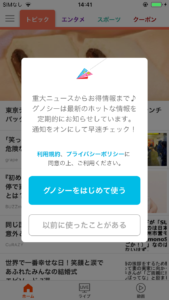
2.プッシュ通知のダイアログが表示されますので「許可」をタップすることをオススメします。
プッシュ通知を許可することでニュースの最新情報が通知で送られてきます。
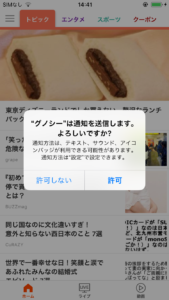
3.「プロフィールに応じてあなたに合わせた記事をお送りします」という画面が表示されます。
これらには答えなくても大丈夫ですが、回答することで配信されるニュースがよりあなたに合わせたものになりますので回答することをオススメします。
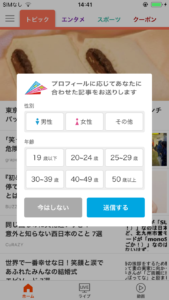
4.プロフィールを入力したら「送信する」をタップしてください。
そうするとグノシーのホーム画面が表示されます。
これでグノシーを使い始める準備は完了です!
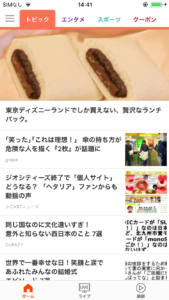
ニュースを見る方法
グノシーではとても簡単にニュースなどを見ることができます。
1.グノシーアプリのホーム画面で見たいニュースをタップしてください
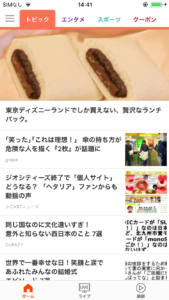
2.ニュースをタップするとすぐにニュースが表示されます。

3.ニュースの下側にあるハートマークを押すことでいいねをすることができます。
LINEで友達にニュースを送るには
グノシーでニュースを見て面白そうなニュースがあればそれらをLINEの友達に送ることができます!
1.グノシーで友達に送りたいニュースを開いてください。
2.ニュース画面の下側にある緑色のLINEアイコンをタップしてください。
3.「グノシーがLINEを開こうとしています」というダイアログが表示されたらOKをタップしてください。
LINEが起動しますので連絡先を選択すればお気に入りのニュースが送信されます。
天気予報を見るには
グノシーがあれば天気予報アプリを見なくても現在地周辺の天気予報が分かります!
1.グノシーのホーム画面のカテゴリ「トピック」の左にあるメニューアイコンをタップしてください。
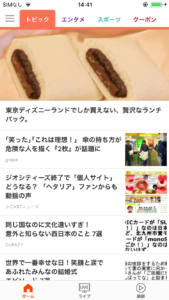
2.初めてメニューを開くと天気予報についてダイアログが表示されますので「次へ」をタップしてください。
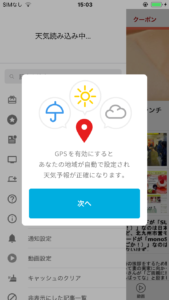
3.位置情報の利用許可のダイアログが表示されます。「許可」をタップしてください。
これでメニューの上部に天気予報が表示されます。
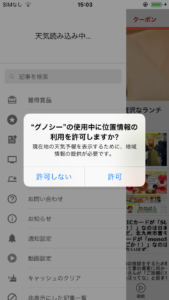
グノシーのアカウントを登録する方法
グノシーではすべての機能を利用するためにグノシーアカウントを作成する必要があります。
アカウントを登録することでタブの並び替えなどがアカウントに保存され、同じアカウントでログインすれば他のiPhoneやiPadなどで同じように利用することができます。
1.グノシーのメニューを開いてください。
メニューを開くと「ログイン・登録」がありますのでタップしてください。
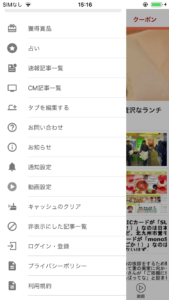
2.ログイン登録画面が表示されますので「メールで登録」をタップしてください。
メール以外にもFacebookやTwitterでも登録・ログインすることができます。
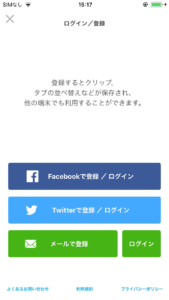
3.メールアドレス・パスワードを入力することができますので登録したメールアドレスと安全性の高いパスワードを入力してください。
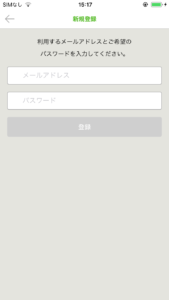
4.登録が終わるとグノシーのホーム画面に移行すれば登録は完了です!
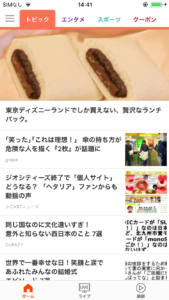
クーポンは使えるの?
グノシーではスマートニュースのように多くの店舗のクーポンを利用することができます!
せっかくグノシーを使ったならばクーポンを使わないと損ですので是非使ってください!
1.グノシーのホーム画面上部にあるカテゴリから「クーポン」をタップしてください。
2.クーポン画面が表示されます。
使いたいクーポンがあったらタップしてください。

3.ここでは例としてベーコンレタスバーガーをタップしました。
「クーポンを使う」というボタンをタップすると番号が表示されるので店員さんに伝えれば利用することができます。
※店舗によって異なった方法でクーポンを利用する場合があります。
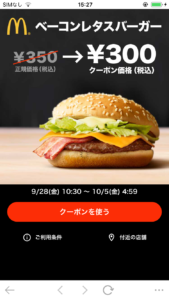
グノシーライブとは
グノシーではテレビのようにライブ放送を見ることができます。
クイズ大会なども開催されていることがありますので定期的にライブのスケジュールを見ることをオススメします。
1.グノシーのタブバーから「ライブ」をタップしてください。
2.今後配信される予定のライブ放送が表示されますので、もし見たいライブ放送がありましたら「番組予約」をONにすることをオススメします。
番組予約をONにするとプッシュ通知でお知らせしてくれます。

たくさん通知が来るから減らしたい方は
グノシーではアプリの特性上頻繁にプッシュ通知が来てしまい、少し億劫に感じる人も多いと思います。
ここではプッシュ通知の頻度を減らす方法についてご説明します。
1.グノシーのホーム画面左上にあるメニューを開いてください。
メニューにある「通知設定」をタップしてください。
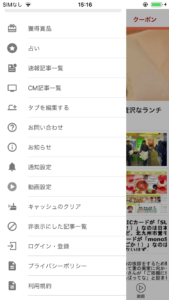
2.標準では朝・昼・夕方・夜の4回プッシュ通知が配信されます。1日4回だと少し多めに感じてしまう方はオフにしたり時間の変更をすることができます。
昼の通知をタップすると時間のダイアログが表示されますので、スクロールして時間を変更することができます。
速報の通知は安全性などを考慮してONのままに設定することをオススメします。
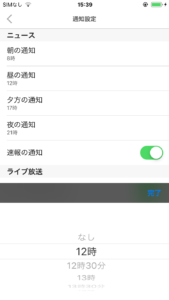
たまにやるとよい設定
グノシーアプリを長く使っていくとキャッシュと呼ばれるファイルがiPhoneに蓄積されていきます。
動作が重くなったり容量圧迫の原因になりますので定期的にキャッシュファイルを削除することをオススメします。
1.グノシーのホーム画面からメニューを開いてください。
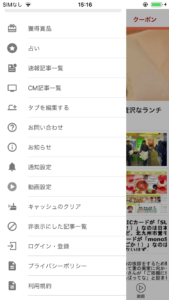
2.メニューに「キャッシュのクリア」という項目がありますのでそれをタップしてください。
キャッシュがクリアされると「キャッシュがクリアされました」と表示されます。
最後に
グノシーアプリの基本的な使い方やクーポン、アカウント設定などについてご説明しました。
今やテレビだけでは十分な情報を得られないこともありますので、グノシーアプリを使って多方面のニュースを見られるようにしましょう!
グノシー以外のスマートニュースなどのアプリも同時に入れれば大事なニュースなどを見逃すことはほとんど無くなると思います。
ご家族やお友達にも是非グノシーを紹介してあげてくださいね!







最近のコメント